Cómo desinstalar aplicaciones en Mac
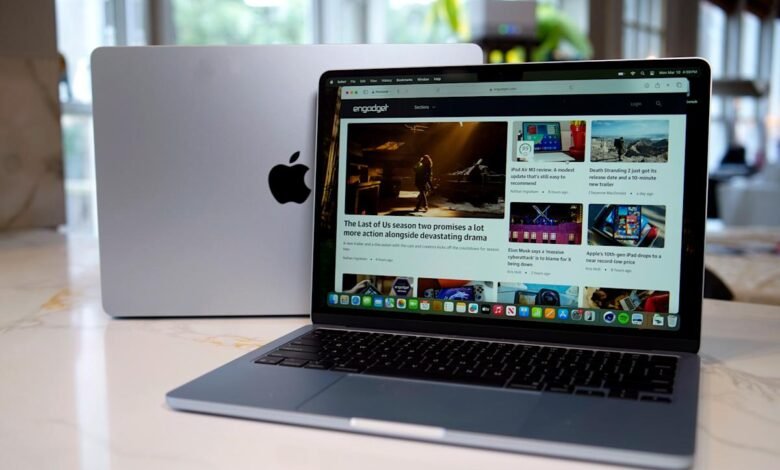
Ya sea que esté tratando de liberar el espacio de almacenamiento o simplemente desea organizar su sistema, desinstalar aplicaciones en Mac es un proceso claro. En muchos casos, la eliminación de la aplicación es simple como llevarla a la basura, pero según cómo instalar la aplicación, puede haber algunos pasos adicionales. Las herramientas de tres partidos son una opción, pero en la mayoría de los casos, puede desinstalar fácilmente aplicaciones MAC usted mismo. Algunas aplicaciones también dejan atrás los archivos relacionados de los que puede deshacerse del espacio libre, o eliminar cada última traza para desinstalar el limpiador. A continuación se muestra una guía paso por paso para desinstalar aplicaciones en Mac, y cubre varias formas diferentes de ayudarlo a administrar su dispositivo de manera efectiva.
Cómo desinstalar aplicaciones de LaunchPad
LaunchPad proporciona una forma simple de eliminar aplicaciones descargadas de la tienda de aplicaciones.
Abierto Lanzador Al hacer clic en el icono en el muelle o por los piratas para cerrar el pulgar y tres dedos en el tablero de seguimiento.
Encuentre la aplicación que desea eliminar. Puede buscarlo en la barra de búsqueda en la parte superior si es necesario.
Haga clic y mantenga presionado el icono de la aplicación hasta que comience a temblar.
Haga clic en el pequeño incógnita Un botón en el ángulo del icono de la aplicación.
Haga clic en Confirmación Limpiar.
Si no ves incógnita Un botón, es probable que la aplicación no se haya instalado desde el almacén de aplicaciones. En este caso, deberá usar una forma diferente de eliminarlo.
Cómo desinstalar las aplicaciones transferiéndolas a basura
Para las aplicaciones descargadas de Internet o instaladas desde una tableta, puede desinstalarlas manualmente a través de Finder.
Abierto investigador.
Ir a Aplicaciones Carpeta.
Localice el sitio de aplicación que desea desinstalar.
Extraer la aplicación a desperdiciar En el muelle, o haga clic en la aplicación en la aplicación y seleccione Ir a la basura.
Para eliminar por completo la aplicación, haga clic en la derecha en desperdiciar Y elegir Basura vacía.
Algunas aplicaciones pueden requerir que ingrese la contraseña responsable para completar la eliminación. Además, la basura no rápidamente después de la instalación. Ya sea que se trate de un programa o archivos relacionados con otro, puede ser más fácil recuperar estas cosas si todavía están en la basura.
Cómo usar una aplicación desinstalar
Algunas aplicaciones vienen con sus procesos de decoloración compactos, especialmente los programas más grandes, como los productos Adobe o el programa de Microsoft Office o Antivirus. Estos insoportables están diseñados para eliminar la aplicación y todos los archivos relacionados.
Abierto Aplicaciones Volumen en Finder.
Encuentre una carpeta asociada con la aplicación que desea desinstalar.
Abra la carpeta y busque la herramienta de instalación, y a menudo se clasifica como Desinstalar (nombre de la aplicación) O algo similar.
Haga doble clic en desinstalar y siga las pautas que aparecen en la pantalla.
Si no ve la cancelación de instalación, consulte el sitio web oficial de la solicitud de instrucciones específicas para eliminar.
Cómo eliminar los restos de la solicitud manualmente
La aplicación de la aplicación generalmente a la basura generalmente elimina la aplicación, pero algunos archivos de soporte, memoria intermedia y preferencias pueden permanecer en su Mac. Estos archivos restantes generalmente no perjudican su sistema, pero pueden ocupar un espacio innecesario con el tiempo.
Para eliminar los archivos restantes manualmente:
Abierto investigador Hacer clic El va En la barra de menú.
Elige Ir a la carpeta.
Escribir ~/biblioteca y presione Devolver.
Encuentre cualquier carpeta o archivo relacionado con la aplicación. Lugares comunes para verificar:
Transferir cualquier archivo o carpetas relacionados a desperdiciar.
Basura vacía Para eliminarlo permanentemente.
Tenga cuidado al eliminar archivos de la carpeta de la biblioteca. Elimine los archivos que están claramente asociados con la aplicación que ha instalado.
Cómo desinstalar aplicaciones utilizando terminal
Para usuarios cómodos con herramientas de línea de comandos, Terminal proporciona otra forma de eliminar las aplicaciones. Este método puede ser útil para aplicaciones obstinadas que no se desinstalan fácilmente a través de otros métodos.
Abierto Sala De aplicaciones> instalaciones.
Escribe el siguiente asunto:
sudo rm -rfIngrese la contraseña oficial al reclamar y presione nuevamente para completar el procedimiento.
Terminal no proporciona un mensaje de confirmación, así que asegúrese de ingresar el nombre de la aplicación correcto antes de implementar el comando.
Cómo desinstalar aplicaciones del sistema y aplicaciones virtuales
MACOS no permite a los usuarios eliminar aplicaciones básicas del sistema como Safari, mensajes o correo a través de carreteras estándar. Estas aplicaciones están protegidas para mantener la estabilidad del sistema.
Aunque técnicamente es posible eliminar las aplicaciones del sistema utilizando pedidos periféricos y proteger la seguridad del sistema (SIP), no se recomienda. La eliminación de aplicaciones del sistema puede causar brechas inesperadas de comportamiento y seguridad, y puede interferir con las actualizaciones del sistema.
Para las aplicaciones, no puede desinstalarlo, considerar ocultarlo o eliminarlo del muelle si desea mantener su espacio de trabajo.
Cómo reinstalar aplicaciones en Mac
Si cambia su opinión después de desinstalar la aplicación, generalmente es fácil de reinstalar.
Para las aplicaciones descargadas de la tienda de aplicaciones, abra Tienda de aplicacionesBusque la aplicación y haga clic Conseguir O el botón de descarga.
Para aplicaciones descargadas desde la web, revise el sitio web oficial y descargue la última versión.
Si elimina la aplicación MacOS predeterminada, puede requerir que reinstale macOS o usando Recuperación de MCCOS característica.
Mantener una copia de respaldo de sus importantes aplicaciones o instalaciones puede ayudar a evitar cualquier inconveniente si necesita reinstalarlos más tarde.




